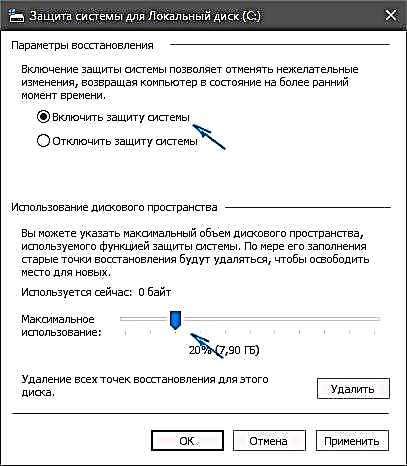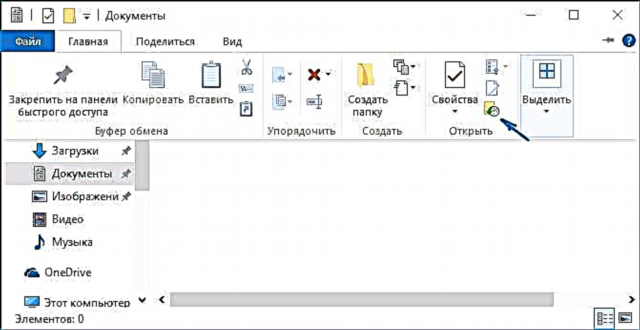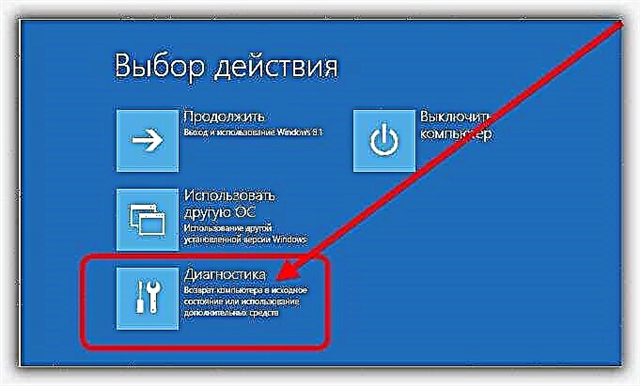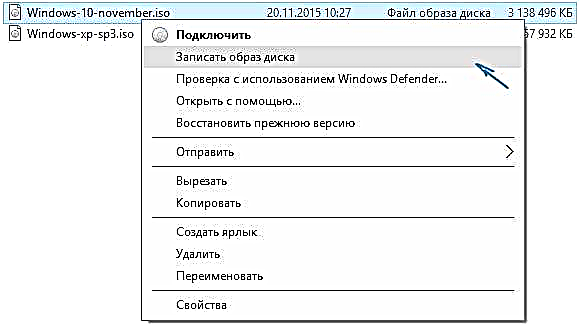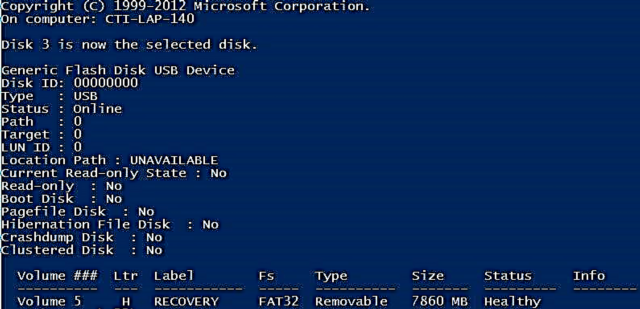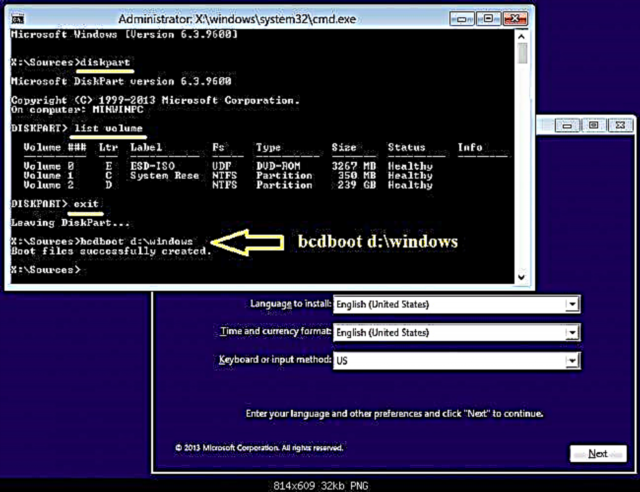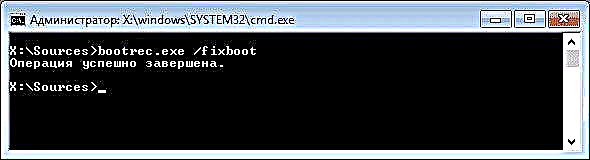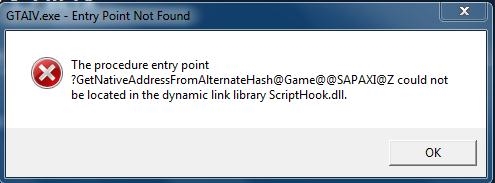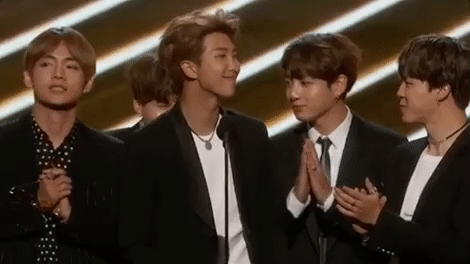Ko te punaha whakahaere Windows 10 he tino ngawari ki te whakamahi. Ka taea e tetahi kaiwhakamahi te maarama ki te whakamaarama me te whakahaere i etahi o nga raru. Heoi, i etahi wa he maha nga hapa, ka pa ana ki te raru i nga konae pūnaha ka arahi ranei i etahi atu raru nui. Ko te whiringa whakaora Windows ka awhina i te whakatika.
Pukapuka
- Nga take hei whakamahi i te Whakaora Matapihi
- Ko te Whakaora tika mai i te Matapihi 10 ake
- Ma te whakamahi i tetahi waahi whakahoki hei huri i te punaha
- Tautuhi i te punaha whakahaere ki nga tautuhinga wheketere
- Ataata: tautuhi i te papa i te Matapihi 10 ki nga tautuhinga wheketere
- Ko te Whakaora Raraunga Pūnaha mā te History History
- Ataata: mahi-me-ake koe mo te Whakaora Windows 10
- Nga huarahi ki te whakaora me te kore e takiuru
- Ko te whakaora i te punaha ma te BIOS ma te whakamahi i te puku ka taea
- Ko te hanga i tetahi kaera boot mai i te ahua
- Te Whakaora Pūnaha ma te raina whakahau
- Ataata: te whakahoki i te boot 10 Windows mai i te raina whakahau
- He Whakatikatika Hapa Hapa
- Ko te whakaoranga matua whakahohenga Windows
- Whakatauhia te whakatau o te mata e hiahiatia ana
- Whakahoki kupuhipa i Windows 10
Nga take hei whakamahi i te Whakaora Matapihi
Ko te take matua ko te korenga o te punaha whakahaere ki te kati. Engari ka puta tenei kino i roto i a ia ano na te maha o nga ahuatanga. Kia maatauranga tatou i nga mea katoa:
- tuku i te pirau ma nga huaketo - mena ka pakaru nga konae OS ki te whakaeke mai i te huaketo, ka hē te mahi a te punaha kaore ranei e utaina. Na reira, e tika ana kia whakahokia mai enei konae mo te mahi noa, i te mea kaore he huarahi tuuturu hei whakatau i te raru;
- Ko te whakahoutanga e tika ana - mehemea i puta he hapa i te whakahoutanga o etahi o nga konae i whakauruhia he ranei mo tetahi atu take, katahi hei utu mo te tango ano i te punaha pakaru, he awhina ano tera;
- he kino o te puku puku - ko te mea nui ko te rapu he aha te raru. Mena he kino o te tinana te kōpae, kaore e taea e koe te mahi me te kore e whakakapi. Mena ko te paraka te rite tonu ki te mahi ki nga raraunga, ki etahi tautuhinga whakaoho OS ranei, ka taea e te whakaora te awhina;
- etahi atu huringa ki te rēhita, ko nga konae pūnaha ranei - i te whānuitanga, tata ki nga panoni katoa o te punaha ka arahi ki nga hapa i roto i tana mahi: mai i te iti ki te raru ranei.
Ko te Whakaora tika mai i te Matapihi 10 ake
Ka taea pea te wehe i nga tikanga whakaora ki era e whakamahia ana i mua i te peke o te punaha me nga mea e whakamahia ana i te wa e utaina ana te punaha. Me timata te ahuatanga i te wa e tika ana nga kaakahu a Windows me te whai waahi ki te whakamahi i te kaupapa i muri i te tiimata.
Ma te whakamahi i tetahi waahi whakahoki hei huri i te punaha
Tuatahi, me whirihora ake te tiaki a te punaha i a koe ano kia taea te waihanga me te pupuri i nga tohu whakaora. Ki te mahi i tenei, whai i enei taahiraa:
- Whakatatuwherahia te "Paewhiri Mana" ka haere ki te waahanga "Whakaora". Hei whakatuwhera i te "Paewhiri Mana", taapiri noa i te "Tīmata" icon me te paatene matau me te kimi i te raina e hiahiatia ana.

Whakatatuwherahia te "Paewhiri Mana" na roto i te raarangi tere
- Haere ki te matapihi tautuhinga i whakatuwherahia e koe.

Paatohia te pātene Whirihorahia i te Wahanga Pūnaha.
- Me mohio kei te tika te kaitohu ki te tuunga tika. Ko te tikanga, tata ki te 10 GB o te waahi rokiroki mo nga waahi whakaora. He mea koretake te tohaina atu - he mea nui kia nui rawa te waahi o te kōpae, ahakoa ka hoki kia hoki mai koe ki tetahi waahi o mua mai te mea e tika ana.
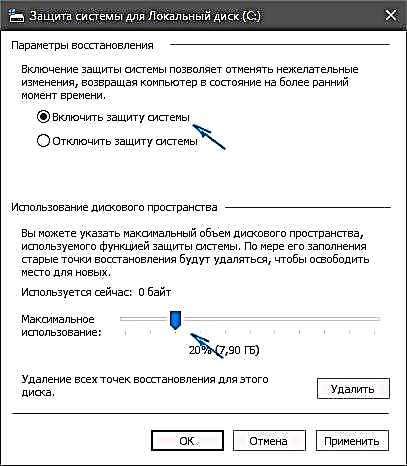
Whakahohe kia tiakina te punaha ma te tautuhi i te tohu ki te tiimata e hiahiatia ana.
Na, ka taea e taatau te haere ki te hanga i te waahi whakaora:
- I runga i te matapihi tiakina o te punaha i reira i neke atu ai tatou i te pae mahi, paatohia te paatene "Hanga" ka uru he ingoa mo te waahi hou. He aha noa atu, engari he pai ake te tohu mo nga kaupapa e hangaia ana e koe he mea kia kitea ngawari ai i roto i etahi atu.
- Ko te paato i te paatene "Hanga" ki te matapihi whakauru ingoa ko te mea anake e hiahiatia ana mai i te kaiwhakamahi ki te whakaoti i te mahi.

Whakauru tetahi ingoa mo te waahi whakaora me te paato ki te Waihanga.
I te wa i waihangahia ai, me whakaaro koe me pehea te whakahoki i te punaha ki te kawanatanga i te wa o tona hanganga, ara, hurihia ki te whakahoki mai ano:
- Me whakatuwhera i te waahanga Whakaora.
- Tīpakohia "Whakaora Pūnaha Tīmata."
- I runga i te take o te pakaru, tohu ko tehea te whakahoki mai: i na tata nei me etahi atu.

I te ruānuku whakaora, kowhiria kia rite ki te hiahia ki te whakahoki mai i te punaha
- Mena kei te hiahia koe ki te tiro i tetahi waahi, ka puta he raarangi me nga korero poto me te ra hanga. Whakanohia te mea e hiahiatia ana ka paato "Next." Ka mahi aunoa te hurihuri, ka maha meneti.

Tauwhāiti i te tau whakaora me te paanui Next.
Ko tetahi atu huarahi ki te whakauru ki te tohu whakaora i roto i te tahua o te taatai tohu, e tuwhera ana ma te "Kōwhiringa" Windows 10 (Win I). He rite tonu te ahuatanga o tenei rarangi papamahi.

Ka taea hoki e koe te whakamahi i nga tohu whakaora i roto i nga whiringa mate tātaritanga matapae
Tautuhi i te punaha whakahaere ki nga tautuhinga wheketere
I whakauru mai e te Matapihi 10 tetahi atu tikanga whakaora. Hei utu mo te reinstall oti, ka taea e koe te tautuhi noa i te punaha ki tona ahua taketake. Ko etahi o nga papatono ka waihohia mai i te mea ka whakahoutia o nga whakaurunga rehita katoa. Whakaorangia nga raraunga me nga papatono e tika ana i mua i te tautuhi. Ko te tukanga o te whakahoki i te punaha ki tana ahua taketake ka mahia e whai ake nei:
- Press Win + I whakatuwhera ahau i nga whiringa OS. I reira, tohua te ripa "Whakahou me te Haumaru" ka haere ki te waahanga whakaoranga o te punaha.

I nga waahanga Matapihi, whakatuwhera i te waahanga "Whakahou me te Haumaru"
- Patohia te "Tīmata" ki te tīmata i te whakaora.

Patohia te pātene "Tīmata" i raro i te "Whakaora Rorohiko"
- Ka ākina koe ki te whakaora i nga konae. Mena ka paatohia e koe te "Mukua Katoa", ka pana katoa te puku. Kia tupato i te wa e whiriwhiri ana.

Tohu mena ka hiahia koe ki te penapena i nga konae i te waa o te tautuhi
- Ahakoa ko te whiriwhiri, ka puta nga korero mo te tautuhi ka mahia i roto i te matapihi i muri mai. Me tirotirohia te mea ka pai ana nga mea katoa ki a koe, pato i te "Tautuhi".

A hi'opoa i te korero tautuhi me te paato "Tautuhi"
- Taria te whakaotinga kia oti. Mahalo ko te haora pea te roa, i runga i nga whiringa kua tohua. I te wa o te mahinga, ka maha nga wa ka tiimata te rorohiko.
Ataata: tautuhi i te papa i te Matapihi 10 ki nga tautuhinga wheketere
Ko te Whakaora Raraunga Pūnaha mā te History History
"Kōnae hītori" - te kaha ki te whakahoki mai i nga konae pakaru ranei i whakakorea nga konae mo etahi wa. He mea tino pai ki te hiahia koe kia hoki mai nga ataata ngaro, waiata, whakaahua me nga tuhinga ranei. Pēnei i te ahunga whakaora, me whakarite tika i tenei whiringa i mua i te whakamahi:
- I roto i te "Paewhiri Mana", ka taea te whakatuwhera i te whakaahuahia i runga ake nei, tohua te waahanga "History History".

Tīpakohia te waahanga "History History" i roto i te "Paewhiri Mana"
- Ka kite koe i te mana o te kōwhiringa o naianei, me te tohu o te waahi e nohoia ana o te kōpae pakeke mo te rokiroki i nga konae. Ko te mea tuatahi, whakahohea tenei whakaora whakaora ma te pihi i te paanui tika.

Tahuri I Hangaia Kōnae
- Taria hoki te kape o nga konae tere. Na te mea ka kapihia nga konae katoa, ka roa pea nga waa.
- Haere ki nga waahanga taapiri (paatene i te taha maui o te mata). I konei ka taea e koe te tautuhi i te maha o nga waa e hiahia ana koe ki te mahi kape konae me te roa o te waa e penapena ai. Mena ka tautuhia i nga wa katoa, kaore e kape nga kape kia tangohia.

Whirihorahia te penapena i nga konae rite ki ta koe
Ko tenei, ka taea e koe te whakahoki mai i nga konae, mena, he aha kaore i pa atu te kōpae ki te horoi raraunga oti. Na, me pehea e ora ai i te konae ngaro:
- Whakatūwherahia te huarahi ki reira te konae.

Whakatatuhia te waahi i te wa o te konae
- I te Tauhokohoko, tohua te tohu karaka me te tohu pere. Ka puare te tahua korero.
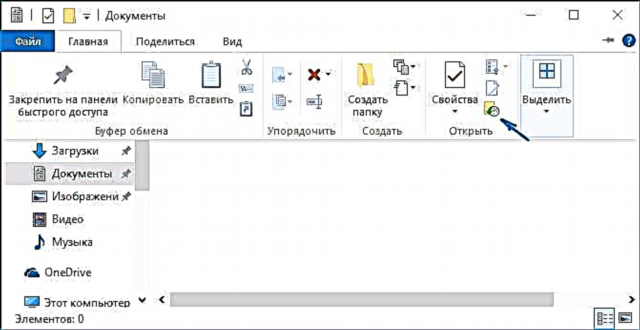
Paatohia te tohu karaka i te taha o te kōpaki kei roto i te paewhiri o runga
- Tīpakohia te konae me paato i te ata me te pere matomato hei whakahoki.

Paatohia te pere matomato ki te whakahoki i te konae kua tohua
Ataata: mahi-me-ake koe mo te Whakaora Windows 10
Nga huarahi ki te whakaora me te kore e takiuru
Mena kaore e tiakina te punaha whakahaere, he uaua ake te whakahoki mai. Heoi, ko te mahi tika kia rite ki nga tohutohu, a i konei ka taea ai e koe te kore he raru.
Ko te whakaora i te punaha ma te BIOS ma te whakamahi i te puku ka taea
Ma te whakamahi i te puku ka taea, ka taea e koe te tiimata i te whakaora i te punaha ma te BIOS, ara, i mua i te utaina o Windows 10. Engari ko te tuatahi me hanga e koe taua puku:
- Mo o kaupapa, he tino waatea ki te whakamahi i te whaarangi Windows mana mo te hanga i te puku kopa. Rapua te Rorohiko Whakawhanui Hangarau Windows 10 ki te paetukutuku a Microsoft, ka tango ki te rorohiko, ka taea e te punaha.
- I muri i te tiimata, ka akiaki te hōtaka ki a koe kia tohua tetahi mahi. Tīpakohia te mea tuarua, i te mea kaore tatou e aro ki te whakahou i te rorohiko.

Tīpakohia "Waihangahia te pāpāho whakauru ..." ka paato i te "Panuku"
- Ka whakatau i te reo me te kaha o te punaha. I ta tatou waahanga, me kii ake e koe nga raraunga rite i roto i te punaha whakahaere. E ti'a ia tatou ki te whakahoki mai ma te whakamahi i enei konae, ko te tikanga me tau kia rite.

Whakatu i te reo me te mana o te punaha hei tuhi ki nga hunga pāpāho
- Tohua tetahi rekoata ki te puku USB. Mena ka hiahia koe ki te whakamahi i nga kaarai boot, me whiriwhiri ki te waihanga i tetahi kōnae ISO.

Tīpakohia te puku USB hei tuhi i te punaha
Kahore atu hoki e hiahiatia ana e koe. Ka hangaia he puku hangere, ka taea e koe te haere tonu ki te whakaora i te punaha. Tuatahi me hiahia koe ki te whakatuwhera i te BIOS. Ka mahia tenei ma te pato i nga raka rereke ka huri ana koe i te rorohiko, e pa ana ki te tauira o te taputapu:
- Acer - ko te nuinga o nga pihi mo te whakauru ki te BIOS o tenei kamupene ko nga Konga F2, Muku ranei. I runga i nga tauira tawhito, i whakamahia nga panui papapātuhi katoa, hei tauira, Ctrl + Alt + Whakaora;
- Asus - Ko te F2 tata tonu te mahi, ina koa ki nga rorohiko rorohiko. Ko te whakakore he iti ake te whakamahinga;
- Dell - ka whakamahi ano i te kī F2 i runga i nga taputapu hou. Mo nga tauira tawhito, he pai ake te rapu mo nga tohutohu i runga i te mata, na te mea he rereke rawa nga huinga;
- HP - nga rorohiko rorohiko me nga rorohiko mai i tenei kamupene ka uru ki te BIOS ma te pēhi i te Whakaoranga me te F10. Ko nga tauira tawhito i mahi tenei ma te pihi i te F1, F2, F6, F11. I runga i nga papa, ko te F10 te F12 ranei;
- Ko Lenovo, Sony, Toshiba - he maha atu o nga kamupene hou o tenei ra, e whakamahi ana i te Kī F2. Kua rite tenei hei paerewa mo te uru ki te BIOS.
Mena kaore i kitea e koe to tauira me te kore e taea e koe te whakatuwhera i te BIOS, ata panuihia nga tapanga ka puta ana ka huri i te taputapu. Ko tetahi o ratou e tohu i te paatene e hiahiatia ana.
Ina kei te BIOS koe, mahi i nga mahi e whai ake nei:
- Rapua te Pūrere Boot Tuatahi. I runga ano i te putanga BIOS, he rereke pea ki nga waahanga iti. Tīpakohia to puku OS hei taputapu ki te kuru ka whakaara ano i te rorohiko i muri i te penapena o nga panoni.

Whakatauhia te piripiri o te taputapu e hiahiatia ana he kaupapa nui
- Ka tiimata. Tirohia te reo me, mena he tika nga mea katoa, pawhiria te "Next."

Whiriwhiria he reo i te tiimatanga o te whakaurutanga
- Panuku ki te Whakaora Pūnaha.

Pāwhiritia Te Whakaora Pūnaha
- Ka puare te tahua whakaora. Tīpakohia te paanui Diagnostics.
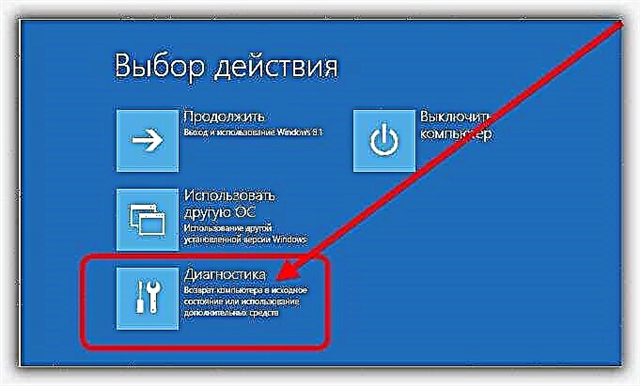
Whakatūwherahia te tahua tātaritanga pūnaha ki tenei matapihi
- Haere ki nga waahanga taapiri.

Haere ki nga taapiri tohutoro tarai
- Mena i hangaia e koe he tohu whakahoki i mua o te punaha, tohua te "Whakaora i te Matapihi ma te whakamahi i te waahi whakahoki." Te kore, haere ki te Whakaora Whakaoho.

Tīpakohia te "Whakatikatika Whakaoho" i nga waahanga taapiri hei whakatika i nga hapa o te punaha whakahaere
- Ka tiimata te whakatika me te whakatika i nga konae kona. Ka taea e te mahinga tenei ki te 30 meneti, ka mutu ko te Whakaaturanga Windows 10 kaore he raru.
Ko te hanga i tetahi kaera boot mai i te ahua
Mena kei te hiahia tonu koe ki te kōpae boot mo te whakaora i te punaha, ehara i te puku kohiko, ka taea e koe te waihanga ma te whakamahi i te whakapakoko ISO i whiwhi i mua, ka whakamahi ranei i te kōpae whakauru oti me te putanga OS ano. Ko te hanga i te kōpae boot he penei:
- Hangaia he pikitia ISO i te Kaiutu Windows 10 tango mai i te Ipurangi. Ko te Windows 10 tana ake taputapu hei mahi me nga whakaahua kōpae. Kia uru atu ai, pato to matau-matau ki te ata ka kowhiri "Whakaahuri ki te kape" i te waahanga horopaki.
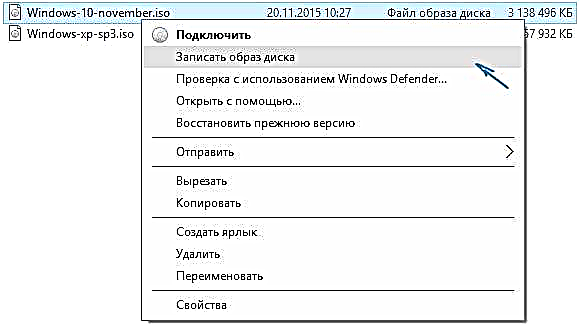
Matau-matau ki te konae whakaahua ka kowhiri "Whakaahuri kōpae image"
- Tauwhāiti i te kōpae ki te tahu ka pehia te "Taera".

Tīpakohia te puku e hiahiatia ana ka pāwhiri "Burn"
- Taria kia oti ra ano te whakaritenga, ka hangahia tetahi kaata whiu.
Mena kaore e mahi te whakaora, ka taea e koe te whakakii ano i te punaha whakahaere ma te whakamahi i taua kōpae.
Te Whakaora Pūnaha ma te raina whakahau
Ko te taputapu whai hua hei whakatika i te raru me te uta i te OS ko te raina whakahau. Ka taea hoki te whakatuwhera i te maakete ma te tahua mate, i whakatuwherahia ma te whakamahi i nga puku:
- I nga taapiri atu o te raarangi whakaroanga, tohua te "Raina Whakahaua".

Whakatūwherahia he tono whakahau ma nga whiringa mate tarai
- Ko tetahi atu huarahi ko te ki te whiriwhiri i te whakarewatanga raina i nga raina whakahoahoa tikanga whakahaere.

Tīpakohia te "Haumaru Haumaru me te Whakahohe Whakahaua" ka huri koe i to rorohiko
- Whakauruhia te whakahau rstrui.exe hei timata i te tikanga whakaora aunoa.
- Taria kia mutu te ka whakaara ano i te taputapu.
Ko tetahi atu huarahi ko te whakatau i te ingoa waahanga:
- Whakauruhia te kōpae me te tohu i nga whakahau kōpae kia kitea te uara e hiahiatia ana. Ka tukuna atu koe ki te raarangi mo to puku katoa.
- Ka taea e koe te whakatau i te puku e hiahiatia ana na tona rōrahi. Whakauruhia te kōpae 0 (kei hea te 0 te maha o te kōpae e hiahia ana koe).

Whakauruhia te rarangi tohutoro kua tohua kia kitea ai to nama kōpae
- I te wa e tohua ana tetahi kaawera, whakamahia te whakahau tuhi kōpae ki te tiki i nga korero e tika ana. Ka whakaatu mai ki a koe nga waahanga katoa o te kōpae.
- Rapua te waahanga kei te whakauru te punaha whakahaere, me te mahara ki te tohu reta.
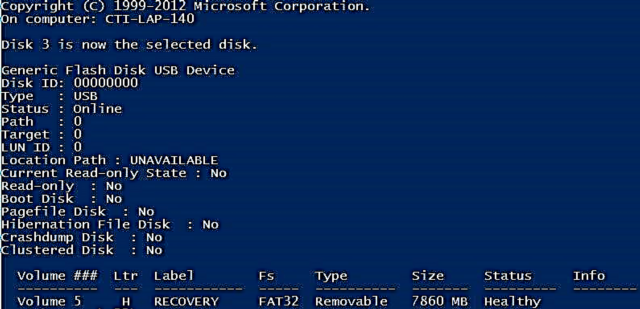
Ma te whakamahi i nga nama kōpae, ka kitea e koe te tohu reta mo te rōrahi e hiahiatia ana
- Whakauruhia te bcdboot whakahau x: matapihi - "x" me whakakapi me te reta o to puku o te punaha. I muri i tera, ka whakahokia mai ano te kaimene putea.
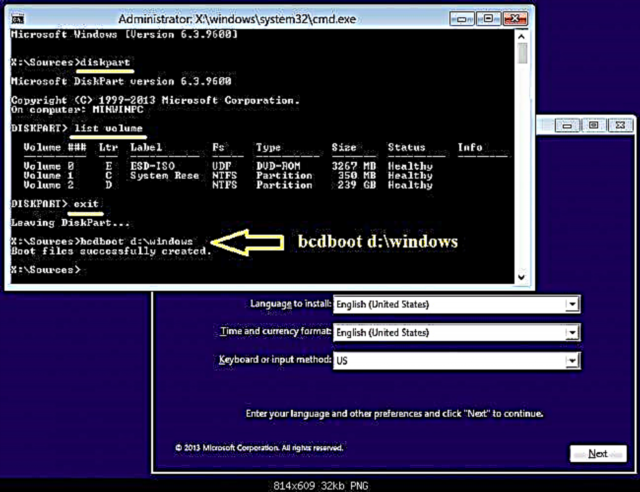
Whakamahia te ingoa haakee kua akohia e koe i te whakahau bcdboot x: matapihi
I tua atu i enei, he maha atu o nga whakahau ka whai hua:
- bootrec.exe / fixmbr - ka whakatika i nga hapa matua ka puta mai i te raupaparorohiko kua mau pakaru te Windows;

Whakamahia te whakahau / fixmbr hei whakatika i te kaimaho bootaha Windows
- bootrec.exe / scanos - ka awhina mai ki te kore o to punaha whakahaere i te wa karaka;

Whakamahia te whakahau / karaka ki te whakatau i nga punaha kua whakauruhia
- bootrec.exe / FixBoot - ka hangaia ano te waahanga roopu whakatika hei whakatika i nga hapa.
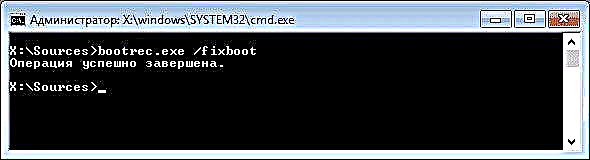
Whakamahia te whakahau / fixboot ki te waihanga i te wahanga kiki
Me toro noa ki te whakauru i enei whakahau kotahi te wa kotahi: ka taea e tetahi o raatau te whakaeke i to raru.
Ataata: te whakahoki i te boot 10 Windows mai i te raina whakahau
He Whakatikatika Hapa Hapa
Ki te ngana koe ki te whakahoki i te punaha, ka puta he hapa ki te waehere 0x80070091. Ko te nuinga ka haerehia e nga korero kaore ano kia whakahokia. Kua puta tenei take na te hapa me te kōpaki WindowsApps. Mahi i enei:
- Whakamātauria noa ki te whakakore i tenei kōpaki. Kei te ara i te ara C: Files Program WindowsApps.
- Mahalo ka whakaorangia te kōpaki mai i te mukua me te huna.Whakatūwherahia he tono whakahau, ka patopato i te patai TAKEOWN / F "C: Kōnae Program WindowsApps" / R / D Y.

Whakauruhia te tohu kua tohua kia uru atu ki te kōpaki muku
- I muri i te whakauru ki nga taapiri "Explorer", whakanohohia te tohu tohu ki "Whakaatuhia nga konae huna, nga kōpaki me nga kōpae" ka wetewete i te pouaka mo nga tuhinga huna me nga kōpaki.

Tirohia te pouaka hei whakaatu i nga konae huna me te punaha o te punaha huna
- Na ka taea e koe te muku i te kōpaki WindowsApps ka tiimata ano te huarahi whakaora. Kaore e puta noa te he.

Kia oti te whakakore i te kōpaki WindowsApps, ka kore e puta te hapa
Ko te whakaoranga matua whakahohenga Windows
Ko te kī whakahohenga OS e tuhia ana i runga i te taputapu ake. Engari mena kua piri te taatai motuhake me te ki nui, ka mohio koe mai i te punaha ano. Mo tenei, ko te huarahi ngawari ko te whakamahi i tetahi kaupapa motuhake:
- Tangohia te ShowKeyPlus mai i tetahi puna pono. Kaore e hiahiatia he whakauru.
- Whakahaerehia te whaipainga me te tirotiro i nga korero i te mata.
- Whakaorangia nga raraunga ki te penapena Tiaki ka mahara ranei. Kei te aro nui matou ki te Kii Taapiri - koinei te mea whakahohenga mo to punaha whakahaere. I te wa kei te heke mai, ka tere ake pea tenei raraunga.

Kia mahara, ki te penapena ranei i te kī whakahohenga ka tukuna e ShowKeyPlus
Mena ka hiahia koe ki te rapu i te kī i mua i te whakahohe i te punaha, kaore e taea e koe te mahi me te kore whakapā atu ki te waahi o te hoko, i te tautoko a Microsoft ranei.
Whakatauhia te whakatau o te mata e hiahiatia ana
I etahi wa, ka whakahou i te punaha whakahaere, ka rere te rerenga o te mata. I tenei keehi, he mea tika kia hoki mai:
- Matau-matau i runga i te papamahi ka kowhiri "Whakatau Matapihi".

I te raarangi korero, tohua te "Whakatau Mata"
- Whakauhia te whakatau kua tohua. He mea tino pai mo to aroturuki.

Tautuhia te whakatau mata pai mo te kaitirotiro.
- Mena he iti ake te kiko o te whakataunga kua tohua, tirohia nga taraiwa mo te kaiwhakauru whakairoiro. Mena ka rere atu i a raatau, ko te whiriwhiri i te whakatau tika kaore e taea kia tae noa ki te whakauru.
Whakahoki kupuhipa i Windows 10
Mena i wareware koe i te kupuhipa kia uru ki te punaha whakahaere, he mea tika kia ora. Ka taea e koe te tono i te tautuhi kupuhipa mo to putea i runga i te paetukutuku mana:
- Whakanohia te tohu ki te "Kaore au e mahara ki taku kupuhipa" ka patohia te "Next."

Whakahuahia kaore koe e mahara ki to kupuhipa, ka paato "Next"
- Whakauruhia te wahitau imeera kua rēhitatia to pūkete me nga tohu whakaotinga. Na ka paato te "Panuku."

Whakauruhia te wahitau imeera i tohatohaina to nama
- Ko nga mea katoa e hiahia ana koe kia mahi ko te whakaū i te tautuhi kupuhipa i runga i to imeera. Ki te mahi i tenei, whakamahia nga taputapu me te uru Ipurangi.
Me rite mo nga raru o te rorohiko. Ma te mohio ki te whakaora i te punaha ki te he takahuri ka awhina koe ki te penapena i nga raraunga ka mahi tonu i runga i te taputapu me te kore e tango ano i te Matapihi.